win10企业版屏保设置 电脑屏幕屏保怎么调整
Win10企业版屏保设置是非常重要的,它可以帮助我们保护电脑屏幕,同时还可以增加电脑的安全性,在使用电脑的过程中,我们可以根据自己的需求和喜好来调整屏保的设置,例如选择不同的屏保模式、调整屏保的启动时间等。通过合理设置屏保,可以有效延长电脑的使用寿命,同时还能提升工作效率和信息安全性。在日常使用中我们可以根据实际情况来灵活调整屏保设置,以确保电脑的安全和稳定运行。
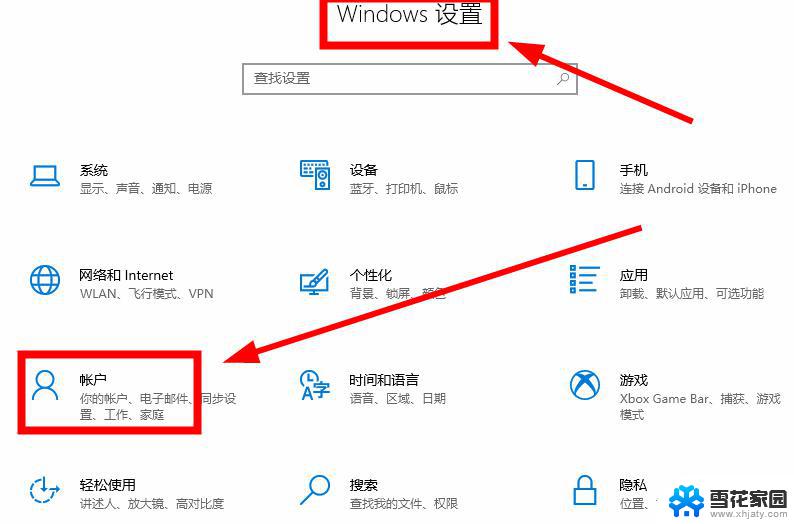
#### Windows系统
1. **打开控制面板**:首先,点击屏幕左下角的“开始”菜单,搜索“控制面板”并打开。
2. **进入屏保设置**:在控制面板中,找到并点击“外观和个性化”类别下的“更改屏幕保护程序”选项。
3. **选择屏保样式**:在弹出的窗口中,你会看到多种内置的屏保样式。如“三维文字”、“彩带”等。点击下拉列表选择你喜欢的屏保类型。
4. **设置等待时间**:在“等待”选项中,你可以设置屏保启动前的空闲时间。一般建议设置为几分钟,以平衡节能与便利性。
5. **预览与应用**:点击“预览”按钮查看屏保效果,满意后点击“确定”或“应用”保存设置。
#### MacOS系统
1. **打开系统偏好设置**:点击屏幕左上角的苹果图标,选择“系统偏好设置”。
2. **进入桌面与屏幕保护程序**:在系统偏好设置窗口中,找到并点击“桌面与屏幕保护程序”图标。
3. **选择屏保**:在屏幕保护程序标签页下,左侧列表展示了所有可用的屏保。点击任一屏保即可预览效果,选择你心仪的屏保样式。
4. **设置启动时间**:在屏保预览下方,通过滑动条或输入具体分钟数来设置屏保启动前的空闲时间。
5. **额外选项**:部分屏保还提供额外设置选项,如“选项”按钮,点击后可进一步自定义屏保效果。
6. **应用更改**:完成设置后,关闭系统偏好设置窗口即可。
通过以上步骤,你就能轻松为电脑设置个性化的屏幕屏保了。记得定期更换屏保样式,让工作和学习之余的休息时光更加丰富多彩。
以上就是win10企业版屏保设置的全部内容,还有不清楚的用户就可以参考一下小编的步骤进行操作,希望能够对大家有所帮助。
win10企业版屏保设置 电脑屏幕屏保怎么调整相关教程
-
 电脑待机屏保显示时间 如何调整win10屏幕保护时间
电脑待机屏保显示时间 如何调整win10屏幕保护时间2023-12-09
-
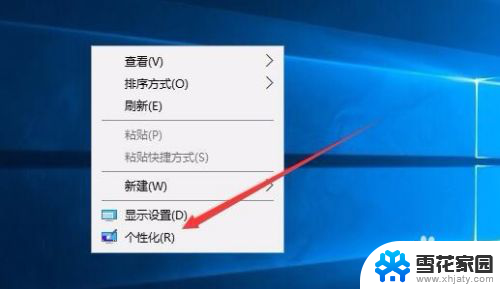 windows10屏幕保护密码怎么设置 Win10电脑屏保密码如何修改
windows10屏幕保护密码怎么设置 Win10电脑屏保密码如何修改2024-08-18
-
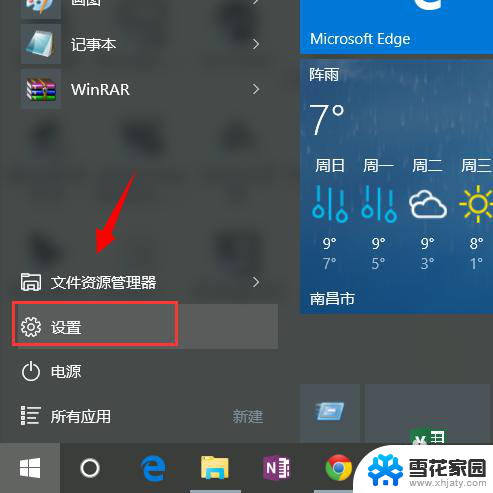 电脑屏幕保护图片 壁纸怎么设置 win10设置屏幕保护和锁屏壁纸的步骤
电脑屏幕保护图片 壁纸怎么设置 win10设置屏幕保护和锁屏壁纸的步骤2024-03-30
-
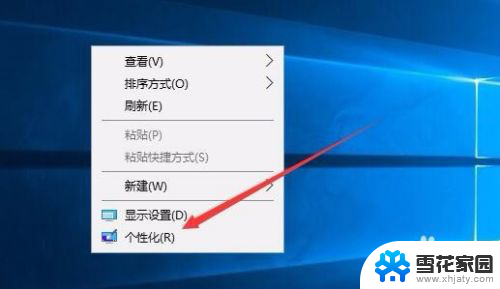 电脑设置屏幕保护密码怎么设置 Win10电脑如何设置屏保密码及取消方法
电脑设置屏幕保护密码怎么设置 Win10电脑如何设置屏保密码及取消方法2024-02-03
- windows10如何设置屏幕保护密码 win10系统屏保密码设置步骤
- win10电脑屏幕分辨率怎么调 Windows10系统如何调整屏幕分辨率设置
- win10如何保持电脑屏幕一直亮 笔记本屏幕如何设置一直亮着
- 华硕笔记本win10有屏幕保护 华硕win10屏幕保护程序开启教程
- 电脑win10屏幕保护怎么关闭 Windows10屏保关闭步骤
- 笔记本电脑屏幕发白怎么调整 win10电脑屏幕色温调节教程
- 电脑窗口颜色怎么恢复默认 Win10系统默认颜色设置恢复教程
- win10系统能用f12一键还原吗 戴尔按f12恢复系统操作步骤
- 怎么打开电脑文件管理器 Win10资源管理器打开方式
- win10ghost后无法启动 Ghost Win10系统无法引导黑屏怎么解决
- 联想win10还原系统怎么操作系统 联想一键恢复功能使用方法
- win10打印机usb printer 驱动程序无法使用 电脑连接打印机USB无法识别怎么办
win10系统教程推荐
- 1 电脑窗口颜色怎么恢复默认 Win10系统默认颜色设置恢复教程
- 2 win10ghost后无法启动 Ghost Win10系统无法引导黑屏怎么解决
- 3 win10打印机usb printer 驱动程序无法使用 电脑连接打印机USB无法识别怎么办
- 4 w10自带的杀毒软件如何关闭 Windows10系统如何关闭自带杀毒软件
- 5 怎样查看wifi的ip地址 Win10连接wifi后如何查看IP地址
- 6 win10系统经常出现蓝屏 win10蓝屏死机怎么办
- 7 windows 网络修复 win10网络问题排查与修复指南
- 8 电脑怎么弹出桌面 Win10快速显示桌面的快捷键是什么
- 9 win10 删除更新文件 win10更新文件删除方法
- 10 怎么修改电脑图标大小设置 Win10桌面图标大小改变方式